IT-asiantuntijana suosittelen parasta ilmaista videoeditoria, jossa on zoomaus- ja loitonnatehoste. Tämä videonmuokkausohjelma on erittäin käyttäjäystävällinen ja siinä on paljon ominaisuuksia, jotka tekevät siitä parhaan ilmaisen videoeditorin. Siinä on myös erittäin intuitiivinen käyttöliittymä.
Jos etsit videoeditori jolla voit muokata videoita lähentää tai vähentää Vaikutus, tämä viesti kiinnostaa sinua. Tässä viestissä luetellaan muutamia ilmaisia videonmuokkausohjelmistoja, joiden avulla voit lähentää tai loitontaa videoita.
muuntaa erän exe
Ilmaiset videoeditorit, kuten VSDC Free Video Editor, Lightworks jne. tarjoavat erillisen lähentämis- ja loitonnaominaisuuden. Voit yksinkertaisesti valita zoomaustoiminnon ja asettaa sitten arvot, joihin haluat lähentää tai loitontaa videota. Voit käyttää zoomaustehostetta tiettyyn videon osaan tai koko videoon tarpeidesi mukaan.
Paras ilmainen videoeditori zoomaus- ja loitonnatehosteella
Tässä ovat parhaat ilmaiset videoeditorit, jotka tarjoavat zoomausominaisuuden videoihisi lisäämistä varten Windows PC:ssä:
- Da Vincin päättäväisyyttä
- OpenShot
- Valotekniikka
- Ilmainen VSDC-videoeditori
1] Da Vincin päättäväisyys
DaVinci Resolve on ammattimainen videon muokkaus- ja luontiohjelmisto, joka tarjoaa videon parannusominaisuuden. Tämä on maksullinen ohjelmisto, mutta se tarjoaa myös ilmaisen version, jossa on kaikki ominaisuudet, joita tarvitset kiehtovan videon luomiseen. Sen avulla voit käyttää zoomaus- ja loitonnatehosteita videoihisi. Se on kuitenkin hieman vaikeaa ensimmäistä kertaa käyttäville käyttäjille, joten on parasta katsoa opetusvideoita verkossa ennen kuin jatkat. Auttaaksemme sinua mainitsemme myös toimenpiteen zoomaustehosteen lisäämiseksi videoosi.
Kuinka lähentää/loitontaa videota DaVinci Resolvessa?
- Lataa ja asenna DaVinci Resolve ja suorita se.
- Lisää alkuperäinen videotiedosto.
- Siirry Muokkaa-välilehteen.
- Siirry Tehosteet-osioon.
- Lisää muunnosefekti.
- Säädä Zoom X- ja Y -arvoja Tarkastaja-välilehdellä.
- Lisää avainkehys käyttääksesi zoomausta tiettyyn videon kohtaan.
- Vie ulostulovideo.
Aloita lataamalla ja asentamalla tämä edistynyt videoeditori zoomaustoiminnolla. Ja sitten avaa se. Sen jälkeen alkaen Joukkomedia -välilehti alareunassa, tarkastele ja tuo syötettyä videotiedostoa ja vedä se sitten aikajanalle muokkausta varten.

Siirry nyt sen ikkunan alaosasta kohtaan Muokata -välilehti ja napsauta sitten Seuraukset -välilehti ikkunan yläosassa. Pääset nyt käyttämään sen tehostekirjastoa. Valitse vain Avaa Forex luokka ja vieritä alas kohtaan Salli valuuttamuunnos alaluokka. Siellä on Muuttaa Vaikutus; valitse se.
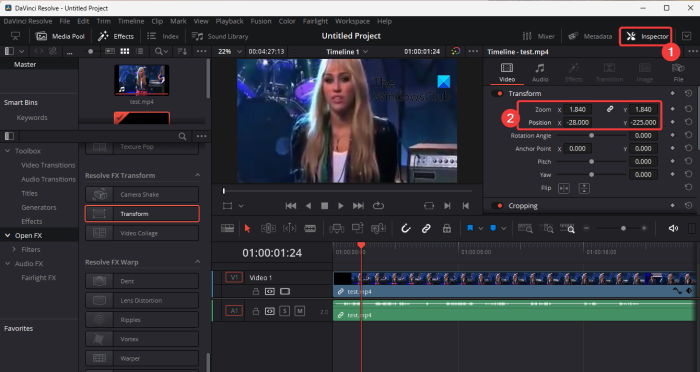
Seuraavaksi saa nähdä Tarkastaja -välilehti oikeassa sivupalkissa. Täältä voit määrittää Lisääntyä asetukset zoomaustehosteen käyttämiseksi videossasi. Aseta vain Zoom X-, Zoom Y- ja Position -arvot tarpeidesi mukaan, niin zoomaustehostetta sovelletaan koko videoon.
Mutta jos haluat käyttää zoomaustehostetta tiettyyn videon osaan, voit lisätä avainkehyksen napsauttamalla Zoomaus-vaihtoehdon vieressä olevaa Avainkehys-painiketta. Suosittelemme, että tutustut YouTuben opetusohjelmaan, jossa kerrotaan zoomaustehosteen käyttämisestä videon valitussa osassa, jotta ymmärrät paremmin.
tietokoneesi on offline-tilassa, kirjaudu sisään viimeksi tällä tietokoneella käytetyllä salasanalla
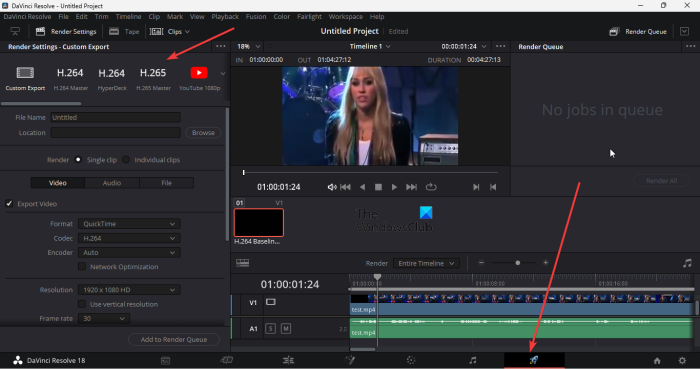
Tämän jälkeen voit toistaa muokatun videon ja tarkistaa, näyttääkö se hyvältä. Jos on, mene osoitteeseen Toimita graafisen käyttöliittymän alaosassa, määritä videolähtöasetukset ja vie videosi. Se tukee yleisiä videomuotoja ulostulona, kuten MP4, AVI, MOV jne. Voit jopa viedä videoita YouTubeen, Vimeoon, Twitteriin, Dropboxiin ja muihin alustakohtaisiin muotoihin.
Sen avulla voit luoda upeita ja ammattimaisia zoomausvideoita. Voit ladata sen täältä .
Katso: 5 parasta ilmaista GoPro-muokkausohjelmistoa Windowsille.
2] Avolaukaus
OpenShot on ilmainen ja avoimen lähdekoodin videoeditori, jossa on zoomaustehosteet. Voit helposti lisätä zoomaustehosteen tiettyyn osaan tai koko videoon tällä ilmaisella videonmuokkausohjelmalla. Katsotaanpa miten.
Kuinka lisätä zoomaustehoste valittuun osaan tai koko videoon OpenShotin avulla?
- Lataa ja asenna OpenShot ja käynnistä sen graafinen käyttöliittymä.
- Tuo videotiedosto ja vedä se aikajanalle.
- Valitse se osa videosta, johon haluat käyttää zoomaustehostetta.
- Napsauta valittua osaa hiiren kakkospainikkeella.
- Valitse Animoi ja valitse haluamasi skaalausvaihtoehto.
- Katso muokatun videon live-esikatselu.
- Tallenna viimeinen video.
Lataa ensin OpenShotin uusin versio viralliselta verkkosivustolta ja asenna se tietokoneellesi. Käynnistä nyt tämä videoeditori.
Voit nyt avata alkuperäisen videotiedoston valitsemalla Tiedosto > Tuo tiedostoja. Vedä sen jälkeen tuodut videotiedostot Projektitiedostot-välilehden aikajanaosioon.
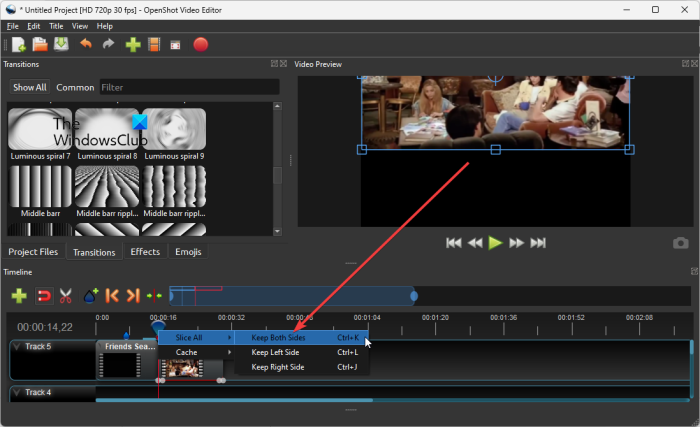
Windows Store -sovelluksen latausohjelma
Vedä sen jälkeen videon kahvaa valitaksesi aloituspiste, jossa haluat käyttää zoomaustehostetta. Napsauta seuraavaksi Lisää merkki -painiketta ja vedä sitten kahva video-osan loppuun. Napsauta sitten hiiren kakkospainikkeella merkkiä ja valitse Leikkaa kaikki > Säilytä molemmat puolet mahdollisuus jakaa video.
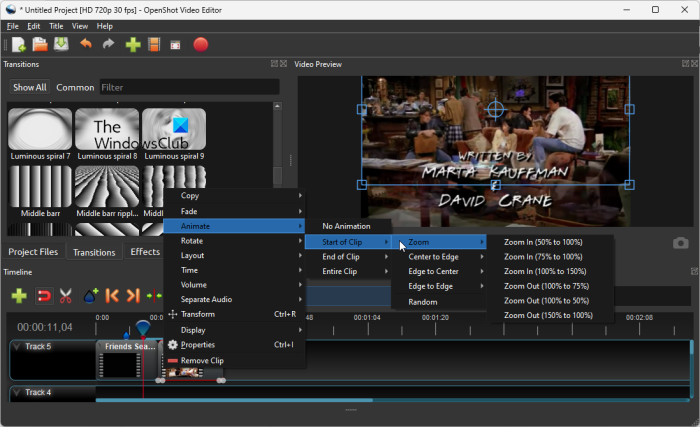
Napsauta sen jälkeen hiiren kakkospainikkeella sitä videon osaa, johon haluat lisätä zoomaustehosteen, ja siirry pikavalikosta Animoi vaihtoehto. Täällä voit tarkastella erilaisia vaihtoehtoja, mukaan lukien 'Aloita leike'.






![Origin.exe virheellinen kuvavirhe Windows 11:ssä [korjattu]](https://prankmike.com/img/origin/62/origin-exe-bad-image-error-on-windows-11-fixed-1.jpg)






